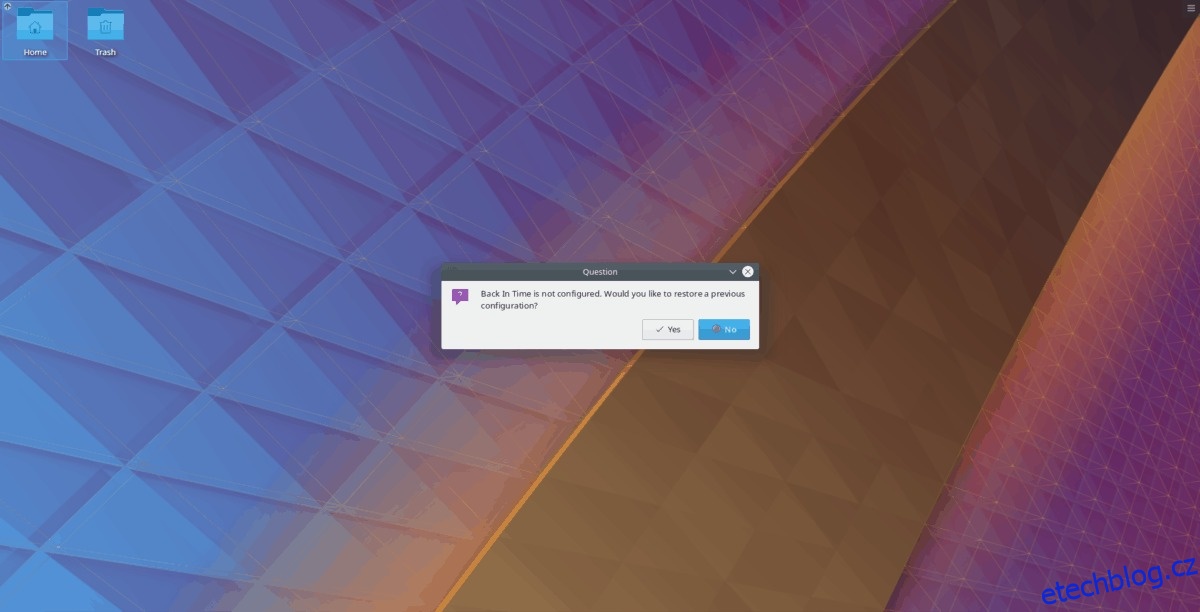Hledáte snadné řešení zálohování systému pro váš počítač se systémem Linux? Pokud ano, mohl by vás zajímat BackInTime. Je to základní nástroj pro zálohování systému pro platformu Linux. Jeho primárním účelem je usnadnit vytvoření zálohy počítače se systémem Linux s minimálním úsilím.
Table of Contents
Nainstalujte BackInTime
BackInTime není výchozí aplikací v žádné populární distribuci Linuxu. Než se tedy pustíme do toho, jak jej používat, budeme muset projít procesem instalace.
Aby aplikace fungovala, otevřete terminál a postupujte podle pokynů, které odpovídají operačnímu systému, který používáte.
Ubuntu
Instalace aplikace na Ubuntu nevyžaduje PPA třetí strany. K programu však nebudete mít přístup, pokud nepovolíte softwarové úložiště „Universe“. Chcete-li zapnout „vesmír“, otevřete terminál a zadejte příkaz níže.
sudo add-apt-repository universe
Když je nyní na Ubuntu povoleno Universe, musíte spustit příkaz update.
sudo apt update
Ubuntu je aktuální a Universe je povoleno. Nyní je čas nainstalovat nástroj pro zálohování systému BackInTime do počítače se systémem Linux zadáním příkazu Apt níže.
sudo apt install backintime-qt4
Debian
Na Debian Linux je možné nainstalovat aplikaci přímo z oficiálních softwarových zdrojů.
sudo apt-get install backintime-qt4
Získání BackInTime z oficiálních softwarových repozitářů Debianu je dostatečně uspokojivé, pokud jste průměrný uživatel. Díky tomu je Debian v aktualizacích dále pozadu než jiné distribuce, takže na to pamatujte.
Nejste spokojeni s tím, jak daleko mohou být balíčky Debianu někdy? Udělejte si laskavost a postupujte podle našeho průvodce nastavením Debian Backports! Pomůže vám získat nejnovější software na starších verzích Debian Linuxu.
Arch Linux
Pokud se podíváte na oficiální repozitáře softwaru Arch Linux, zjistíte, že chybí aplikace BackInTime. Z jakéhokoli důvodu se správci Archu rozhodli neposkytnout aplikaci a je to průšvih.
Vzhledem k tomu, že repozitáře Arch Linuxu aplikaci oficiálně nepodporují, komunita Arch vytvořila neoficiální balíček AUR. Stáhne si zdrojový kód, zkompiluje program a spustí jej pod Arch Linuxem.
Chcete-li, aby aplikace fungovala na vašem počítači Arch, otevřete terminál a postupujte podle níže uvedených pokynů krok za krokem.
Krok 1: Nainstalujte balíčky Git a Base-devel do počítače Arch, abyste mohli balíčky AUR nainstalovat ručně.
sudo pacman -S git base-devel
Krok 2: Naklonujte nejnovější snímek AUR souboru BackInTime PKGBUILD.
git clone https://aur.archlinux.org/backintime.git
Krok 3: Přesuňte relaci terminálu do nově naklonované složky „backintime“ pomocí příkazu CD.
cd backintime
Krok 4: Pomocí příkazu makepkg vygenerujte instalovatelný balíček Arch pro BackInTime.
Mějte prosím na paměti, že při sestavování balíčků pomocí makepkg mohou nastat problémy. Pokud narazíte na problémy, přečtěte si stránku BackInTime AUR pro vedení.
makepkg -sri
Fedora
Používáte Fedora Linux a potřebujete nainstalovat zálohovací aplikaci BackInTime? Pokud ano, spusťte relaci terminálu a zadejte příkaz DNF níže.
Poznámka: Od této chvíle je aplikace dostupná na Fedoře 27-29 a Rawhide.
sudo dnf install backintime-qt4
OpenSUSE
Aplikace je dostupná na OpenSUSE. Pokud jej chcete nainstalovat, použijte následující příkaz Zypper v okně terminálu.
sudo zypper install backintime-qt4
Nakonfigurujte BackInTime
Při prvním spuštění aplikace se zobrazí výzva, která říká, že program není nakonfigurován. Chcete-li zprávu zavřít, vyberte možnost „Ne“.
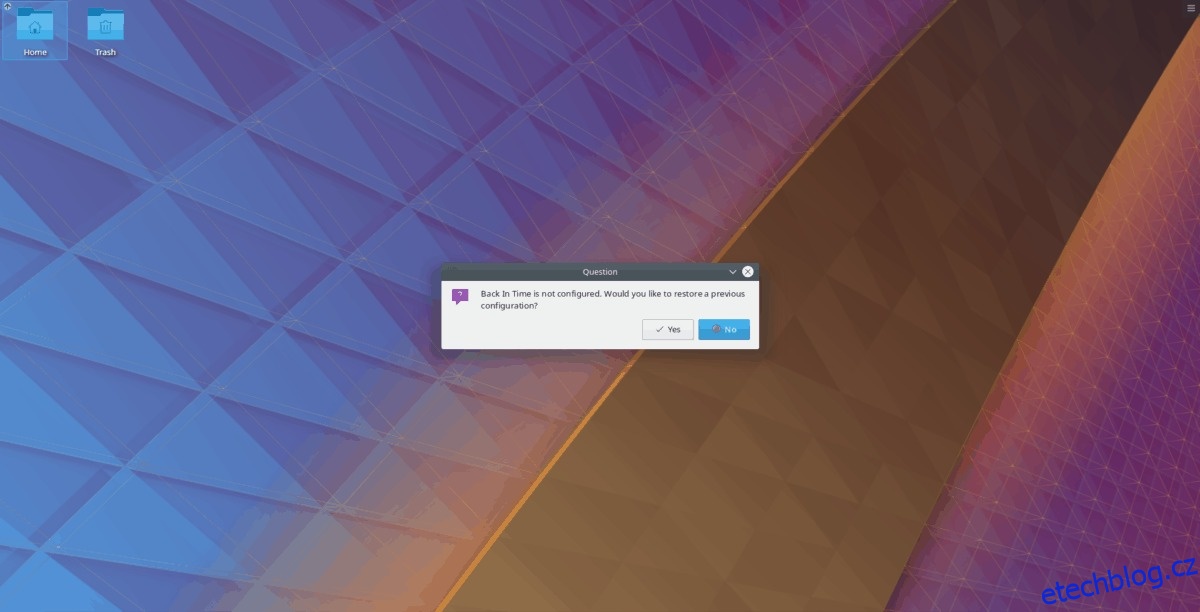
Po zrušení zprávy se zobrazí hlavní okno. V hlavním okně vyhledejte „kam uložit snímky“ a klikněte na tlačítko procházet vedle něj.
V prohlížeči přejděte do složky „Domů“. Poté klikněte na „Nový“ a vytvořte složku s názvem „snímky“.
Pomocí prohlížeče souborů vyberte novou složku „snímky“, kterou má aplikace použít.
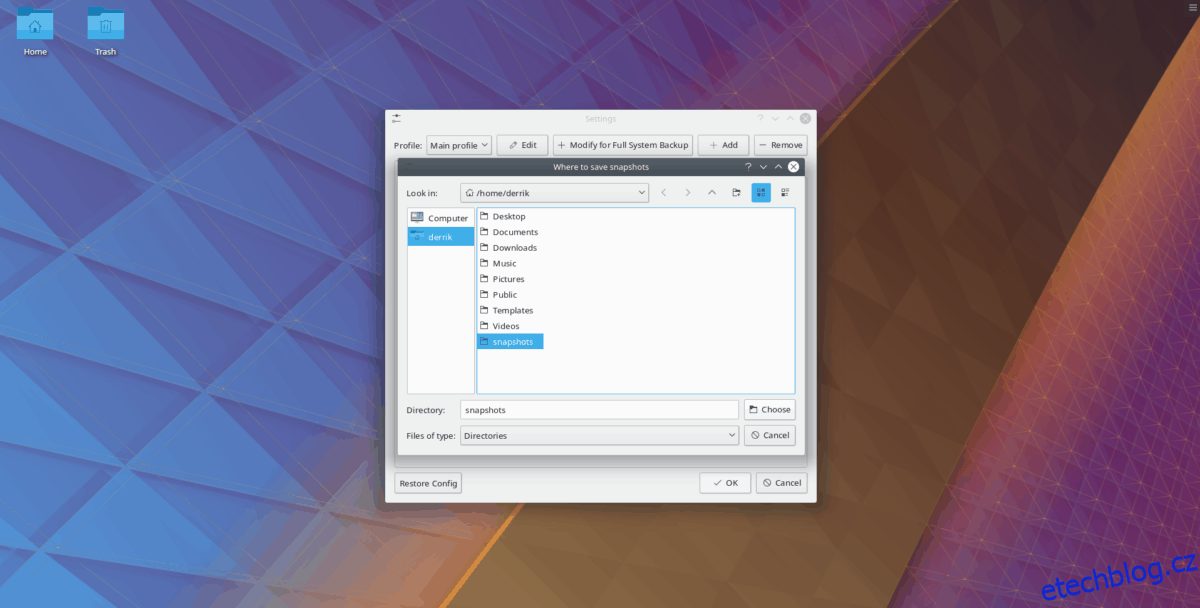
Jakmile nastavíte záložní složku, vraťte se do uživatelského rozhraní aplikace a vyhledejte kartu „Zahrnout“. Poté klikněte na tlačítko „Přidat složku“ a přidejte /home/username jako složku pro zálohování.
Poznámka: Nechcete vytvářet zálohu pouze své domovské složky? Přejděte do sekce „zahrnout“ a přidejte libovolný adresář, který se vám líbí!
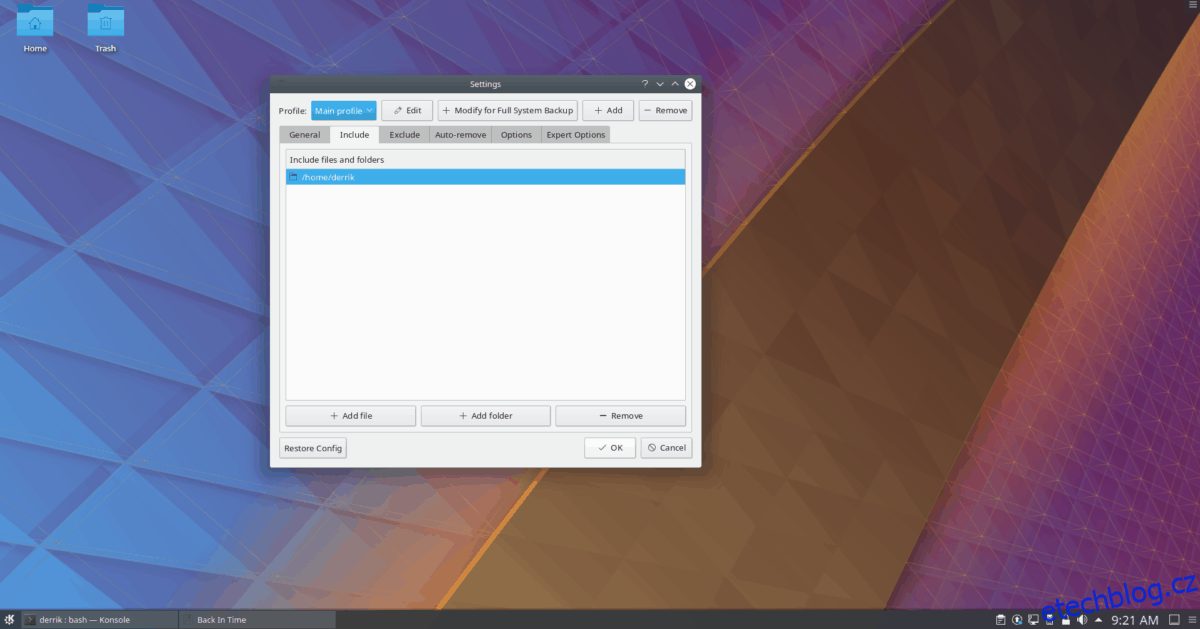
Po nastavení složek na kartě „Zahrnout“ vyberte kartu „Vyloučit“. V oblasti „Vyloučit“ vyberte „Přidat složku“ a přidejte adresář „snímky“, který jsme vytvořili dříve. Po dokončení klikněte na „OK“ pro uložení konfigurace.
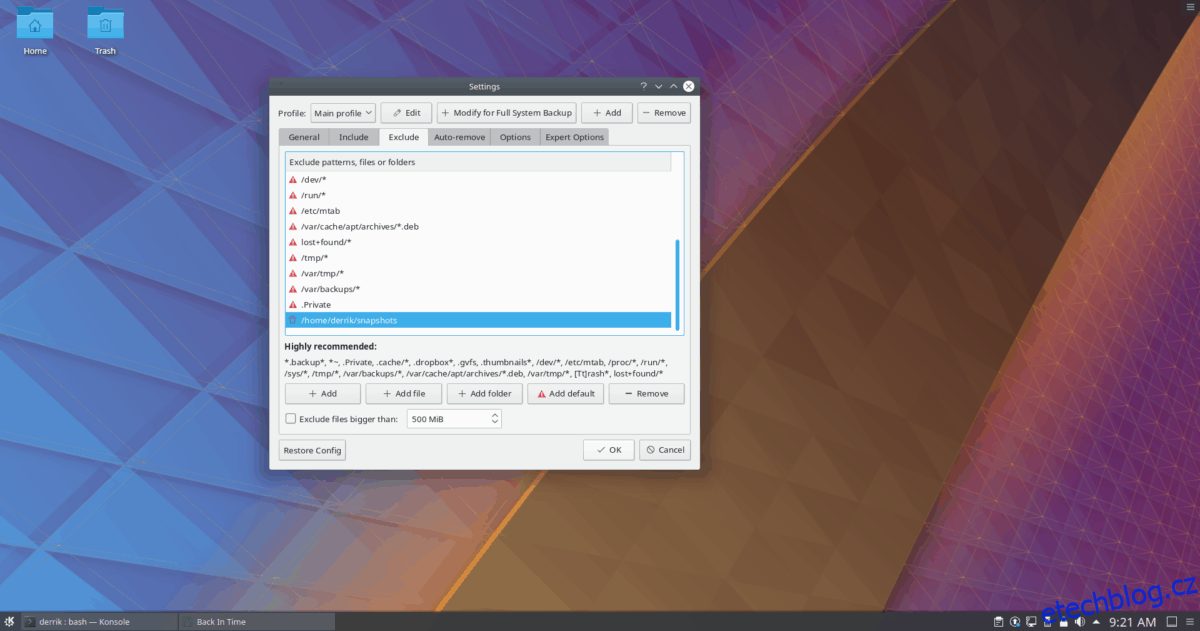
Vytvoření zálohy systému
Vytvoření zálohy systému pomocí BackInTime je snadné. Chcete-li zahájit proces, otevřete aplikaci vyhledáním „BackInTime“ v nabídce aplikace.
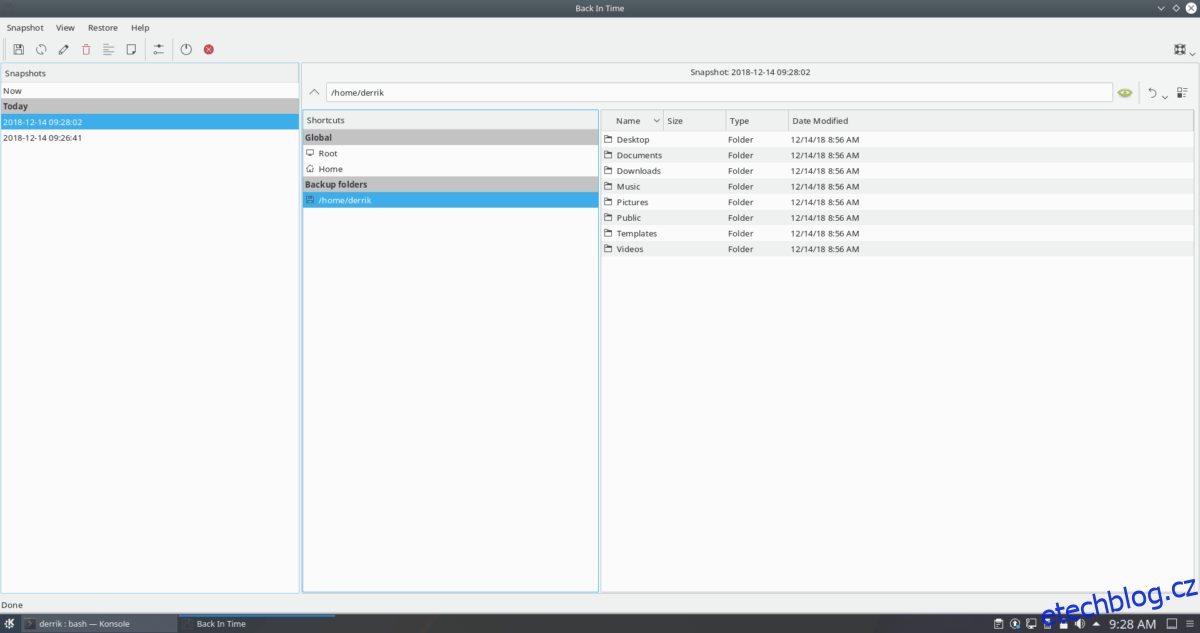
Uvnitř uživatelského rozhraní aplikace najděte nabídku „Snímek“ v horní části okna a klikněte na ni. Poté vyberte „pořídit snímek“ a vytvořte novou zálohu.
Obnovení zálohy systému
Potřebujete obnovit snímek? Můžete to snadno provést výběrem „Obnovit“ a poté obnovit do /home/username/.
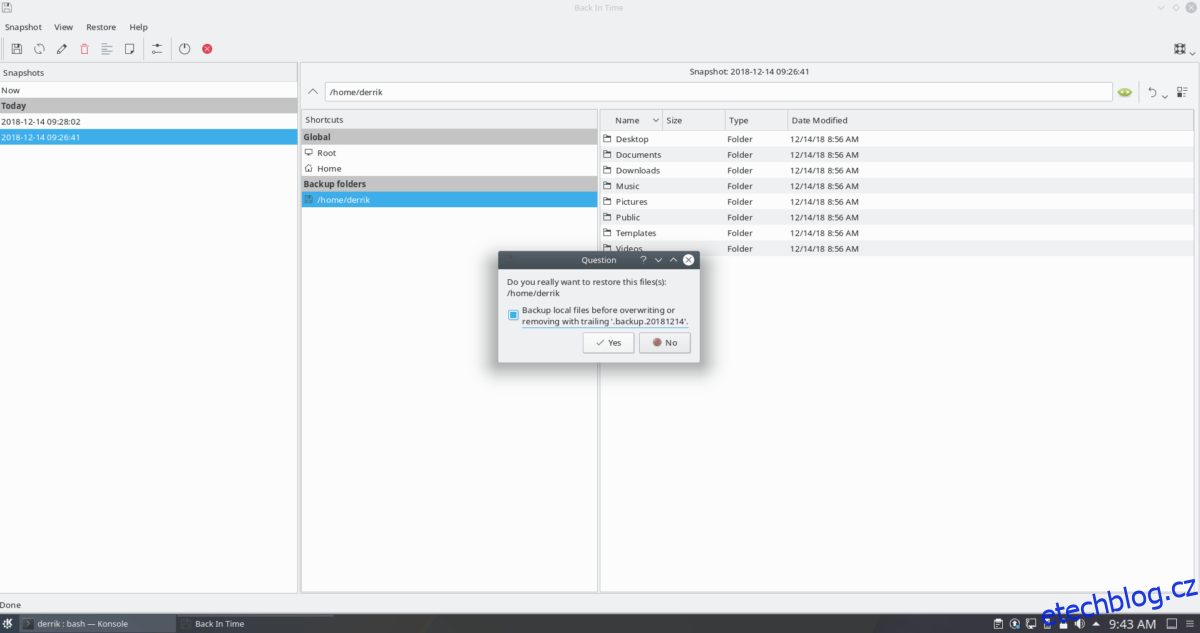
Nechcete obnovit do domovského adresáře? Vyberte jednu z dalších možností obnovení v nabídce!